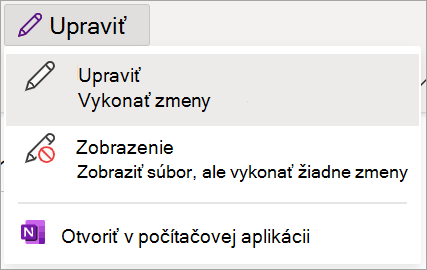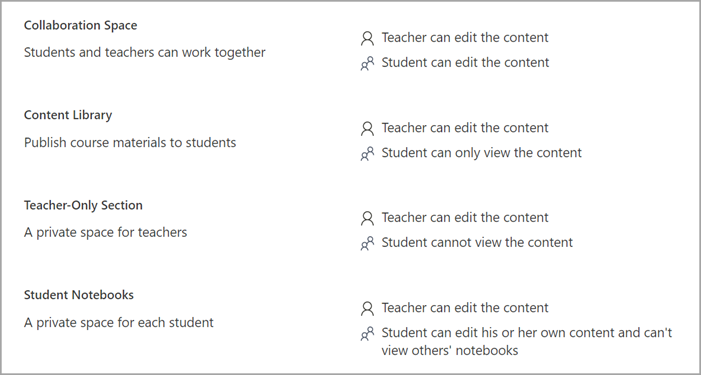V rámci onenotového poznámkového bloku pre učebné predmety existuje niekoľko predvolených sekcií: Vitajte, Priestor na spoluprácu a Knižnica obsahu. Ak máte problémy s úpravami v ktorejkoľvek z týchto častí, vyskúšajte naše tipy uvedené nižšie.
Prepnutie do režimu úprav
Na paneli s nástrojmi onenotového poznámkového bloku skontrolujte, či ste v režime úprav , nie v režime zobrazenia .
Informácie o povoleniach
Sekcie poznámkového bloku pre učebné predmety majú svoje vlastné konkrétne povolenia. Ak ste študent a nemôžete upravovať obsah poznámkového bloku pre učebné predmety, obráťte sa na svojho učiteľa a požiadajte ho o podrobnosti o vašich individuálnych povoleniach. Možno vykreslili konkrétny obsah iba na čítanie alebo upravili vaše individuálne povolenia na úpravy. Nižšie nájdete informácie o všeobecných sekciách a ich predvolených povoleniach.
Úprava povolení študentov (vlastník poznámkového bloku)
Predvolene majú študenti s prístupom k vášmu poznámkovému bloku pre učebné predmety povolenie na úpravu obsahu v priestore na spoluprácu v danom poznámkovom bloku. Nastavenia však možno upraviť tak, aby študenti nemohli upravovať. Ak majú vaši študenti problémy s úpravou obsahu v priestore na spoluprácu konkrétneho poznámkového bloku, dvakrát skontrolujte jeho nastavenia.
Zobrazenie a úprava nastavení priestoru na spoluprácu:
-
Prihláste sa do Microsoft365.com.
-
Vyberte spúšťač aplikácií
-
Vyberte položku Spravovať poznámkové bloky a vyberte poznámkový blok pre učebné predmety, ktorý chcete odomknúť.
-
Vyberte povolenia priestoru na spoluprácu.
-
Výberom položky Upraviť
-
Začiarknite všetky políčka vedľa mien študentov, ktorému chcete udeliť povolenia na úpravy v priestore na spoluprácu v poznámkovom bloku.
-
Uistite sa, že políčko vedľa položky Udeliť prístup iba na čítanie všetkým študentom v triede nie je začiarknuté, ak chcete, aby študenti mohli obsah upravovať.
-
Vyberte položku Uložiť.
Odomknúť priestor na spoluprácu (vlastník poznámkového bloku)
Ak ste vlastníkom poznámkového bloku pre učebné predmety a vaši študenti nedokážu upravovať obsah v priestore na spoluprácu, uistite sa, že priestor na spoluprácu je odomknutý.
-
Prihláste sa do Microsoft365.com.
-
Vyberte spúšťač aplikácií
-
Vyberte položku Spravovať poznámkové bloky a vyberte poznámkový blok pre učebné predmety, ktorý chcete odomknúť.
-
Prepnutie prepínača Zamknúť priestor na spoluprácu na možnosť Odomknuté.
Opätovné pridanie sekcií poznámkového bloku (učiteľ)
Ak ste vlastníkom poznámkového bloku pre učebné predmety, môžete pristupovať k materiálom vo všetkých sekciách a upravovať ich.
Ak nemôžete upravovať onenotový poznámkový blok pre učebné predmety alebo poznámkový blok zamestnancov v aplikácii Microsoft Teams a poznámkový blok je v stave iba na čítanie, skontrolujte, či poznámkový blok obsahuje predvolené sekcie – Vitajte, Priestor na spoluprácu, Knižnica obsahu.
Ak v poznámkovom bloku chýbajú predvolené sekcie, otvorte poznámkový blok v OneNote 2016 alebo OneNote pre Windows 10 a pridajte tieto sekcie alebo skupiny sekcií späť do poznámkového bloku.
Ďalšie informácie
Začíname s onenotovým poznámkovým blokom pre učebné predmety: návod pre učiteľov
Používanie poznámkového bloku pre učebné predmety v aplikácii Microsoft Teams